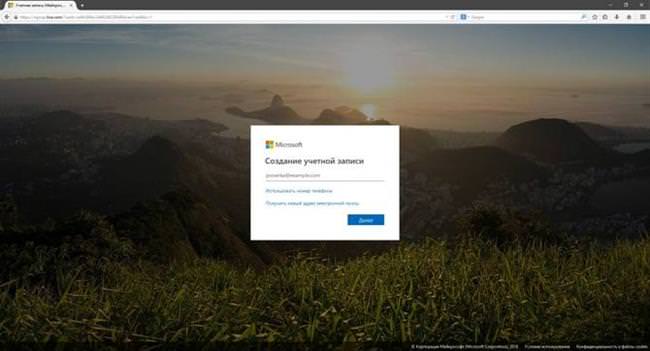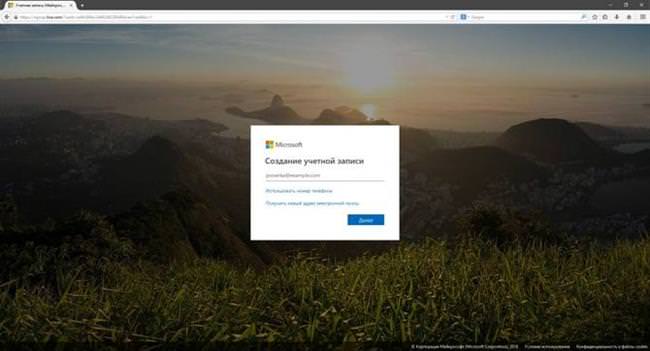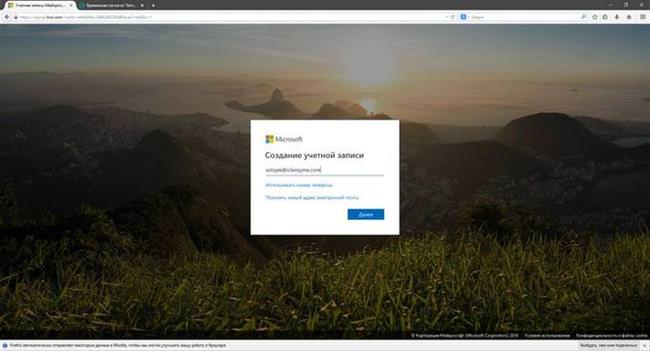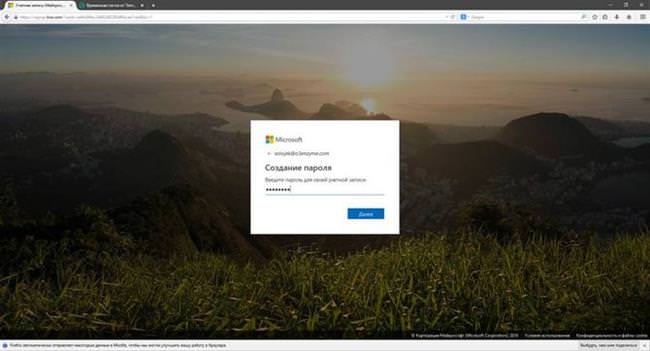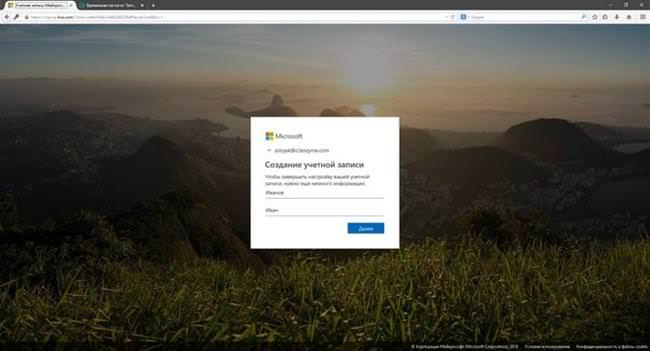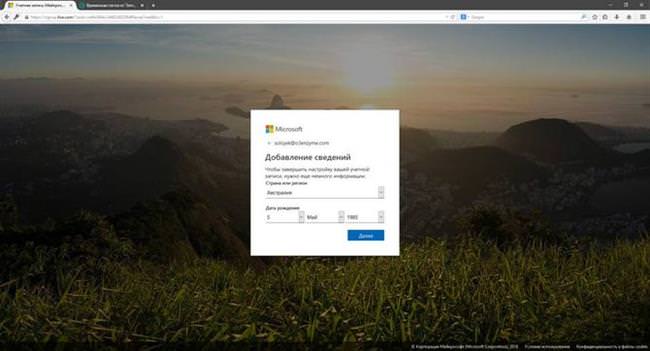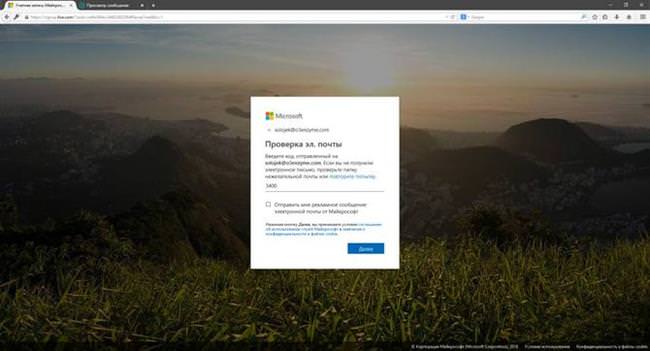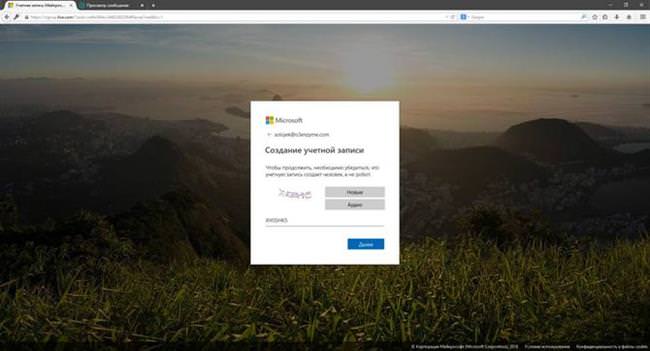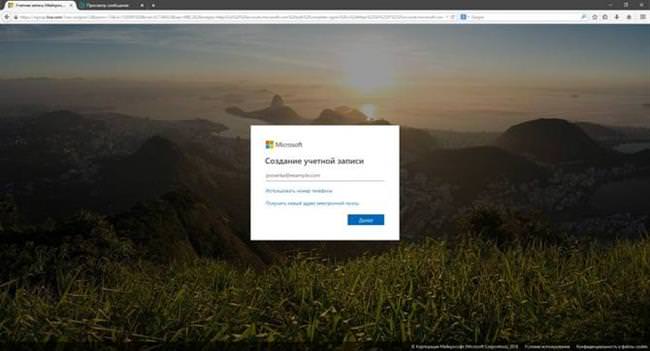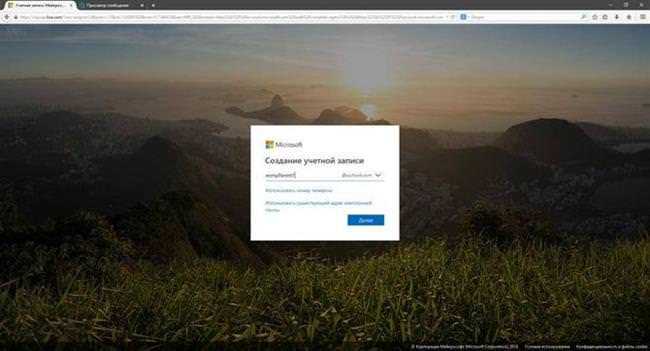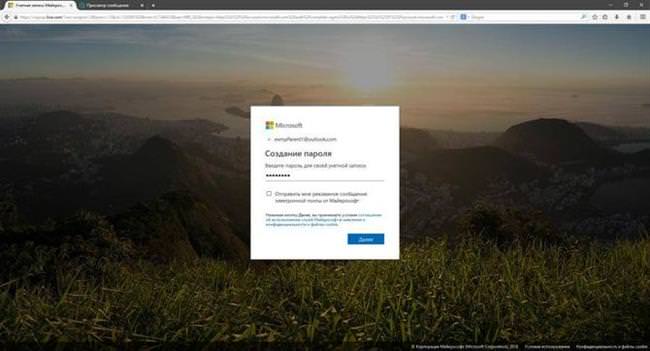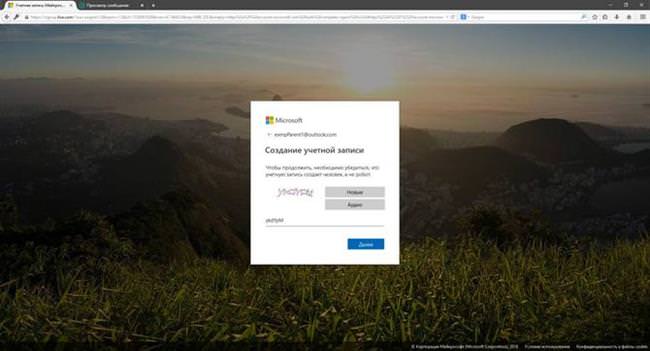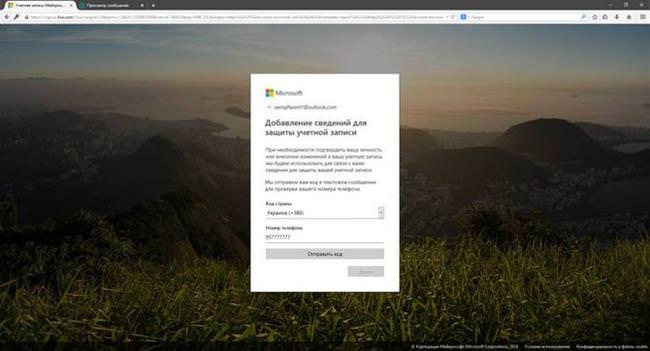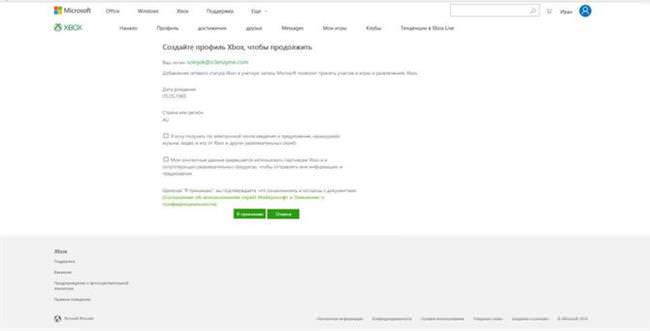У вік сучасних технологій та відкритого доступу до інтернету, багато батьків замислюються про те, щоб якось обмежити доступ своїм дітям до небажаної інформації. Для цього було розроблено безліч сервісів, які можна об’єднати в один загальний розділ програм під назвою «Батьківський контроль». Найчастіше, за допомогою таких програм можна обмежити доступ дитини до певних сайтів з небажаним контентом, програм віковим рейтингом 18+ та заборонити здійснювати пошукові запити з певним словесним контекстом.
Ось і компанія Microsoft не залишилася осторонь і зробила інтегрований сервіс під назвою «Моя сім’я». Він призначений для смартфонів, що працюють на базі ОС Windows Phone і комп’ютерних версій операційних систем Windows.
Можливості сервісу
Додаток «Моя сім’я» дозволяє батькам зареєструвати свій аккаунт як батьківський і додати в список акаунт своєї дитини для того, щоб створити певний перелік правил, що обмежують доступ для вашого маленького сина або дочки.
Наприклад:
- Дати дітям певну кількість грошей з банківської картки, для здійснення покупок в магазині Xbox і Windows.
- Можна побачити список дій дітей у вигляді звітів. Наприклад: покупок в інтернеті, пошукових запитів і т. д.
- Є можливість виставити віковий рейтинг контенту, які можуть бачити діти. Тобто можна виставити рейтинг 11+, тоді відео, ігри та програми з рейтингом 16+ і вище не будуть доступні.
- Встановити певний час користування комп’ютером, смартфоном або консоллю
- Відстежити де перебувають діти, якщо у них є смартфон на базі Windows
Реєстрація в сервісі
Для початку роботи в програмі «Моя сім’я» потрібно зареєструвати акаунт у сервісі Microsoft Live. Буде розглянуто 2 варіанти реєстрації:
- З використанням власного email адреси.
- З створенням нового email адреси з допомогою засобів Microsoft.
Формат flac – чим відкрити
Якщо у вас вже є обліковий запис Microsoft, ви можете пропустити цей розділ.
Реєстрація з використанням власного email адреси
- Для реєстрації вам знадобиться зайти на сайт Майкрософт

- У вас відкрився сайт для реєстрації облікового запису. Для початку потрібно ввести вже створений вами email адресу. Це може бути будь-яка пошта Yandex, Mail.ru, Rambler і т. п., в залежності від того, що вам більше подобається. Потім натискає кнопку «Далі».

- Перед вами відкриється поле для введення пароля для вашого облікового запису. Придумайте новий пароль або використовуйте вже звичний для вас.

- Далі, для того щоб завершити настроювання облікового запису, сайт запропонує вказати прізвище та ім’я. Після того як ввели дані натискаємо «Далі»

- І, нарешті, останній пункт, вам потрібно ввести дані про вашу країну і дату народження.

- Потім відкриється вікно з перевіркою електронної пошти. Для підтвердження на пошту прийде код, який вам потрібно буде взяти з листа та ввести в поле.

- Так само, потрібно буде пройти підтвердження того, що ви не робот, шляхом введення символів з показаного зображення.

- На цьому реєстрація завершена
Реєстрація з створенням нового email адреси
- Заходимо на сайт і вибираємо пункт «Отримати новий адресу електронної пошти». У даному способі реєстрація нового адреси пошти також буде і реєстрацією облікового запису Microsoft Live.

- Далі в новому вікні вводимо назву для вашого електронного ящика. Натискає кнопку «Далі»

- Потім вводимо пароль для електронної пошти. Натискає кнопку «Далі», щоб продовжити.

- Далі, щоб продовжити, Вам потрібно підтвердити, що ви людина, а не робот. Це відбувається шляхом введення символів з картинки.

- В наступному розділі, Вас попросять ввести номер телефонудля отримання коду безпеки. Це робиться для того, щоб в бущуем захистити ваш обліковий запис.

- У полі, вводимо отриманий в повідомленні код.
- Далі вас попросять ввести ім’я та прізвище, а також вік.
Залипання клавіш у Windows – включення і відключення
Додавання профілю дитини
Отже, Ви нарешті закінчили з реєстрацією облікового запису Microsoft і потрапили на головне меню сайту account.microsoft.com/family
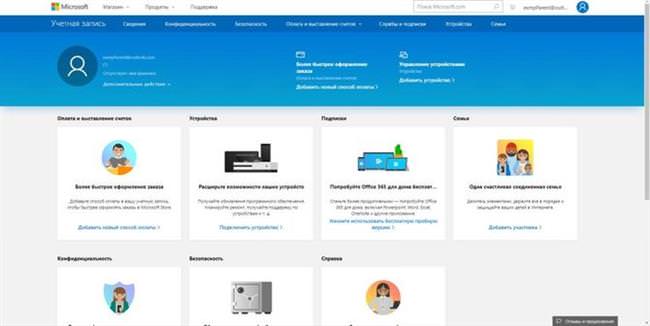
Щоб додати сина чи доньку треба натиснути на пункт «Сім’я» у верхній частині екрана або на панель, в якій написано «Одна щаслива поєднана сім’я»
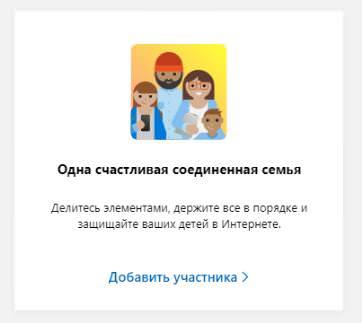
Після, у вас відкриється вікно, де ви повинне вибрати обліковий запис кого ви реєструєте в сім’ю: дорослого або дитини. Далі вводимо email облікового запису сина або дочки і вводимо символи з зображення для підтвердження. Якщо у дітей немає акаунта, то зареєструйте його одним із способів показаних раніше.
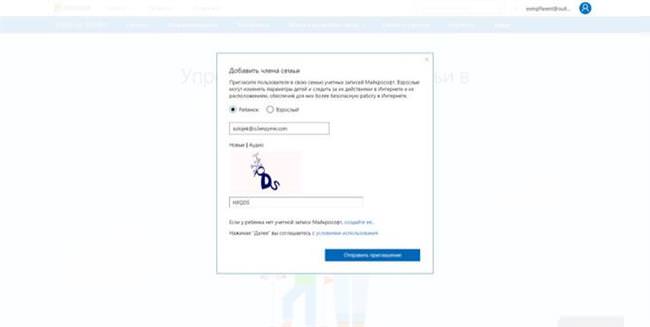
Після цього на поштову скриньку, за якою зареєстрований профіль, прийде повідомлення із запрошенням. Для того щоб прив’язати обліковий запис, вам слід прийняти це запрошення, зайшовши на його пошту і натиснути кнопку «Прийняти».
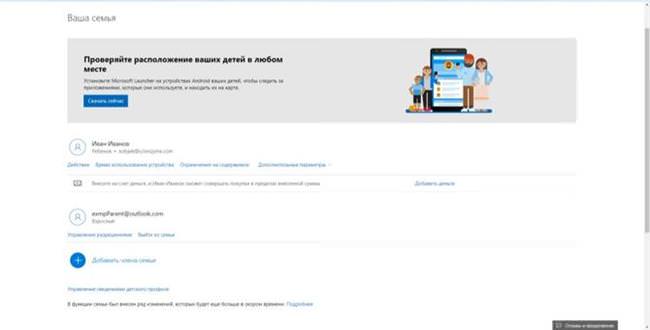
Тепер ваша дитина відображається на сайті в розділі «Сім’я».
Налаштування «Моя сім’я» для Xbox
Отже, щоб регулювати які програми може завантажувати і грати в які ваша дитина в сервісі Xbox, Вам потрібно:
- Зайти з його облікового запису на сайт Xbox.
- Натиснути на кнопку «Увійти» в правому верхньому кутку.
- Відкриється вікно введення, де ви повинні ввести дані дитини. Тобто email і пароль на які зареєстровано його обліковий запис Microsoft.
- Далі потрібно прийняти політику конфіденційності компанії, щоб завершити реєстрацію облікового запису.

- На цьому реєстрація завершена і ви можете повертатися в панель «Сім’я» у профілі дорослого.
Параметри розділу «Сім’я»
Тепер, коли всі умовності вирішені, можна перейти до налаштування сервісу.
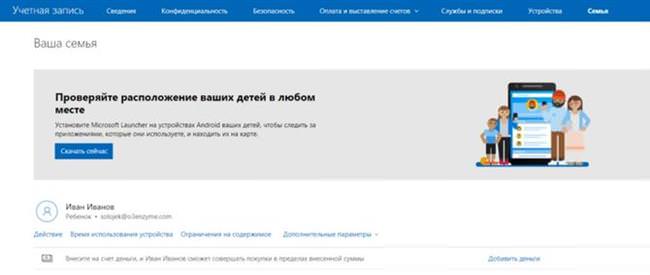
Недавні дії
Натиснувши на кнопку «Дія» ви перейдете в меню, де вам розкажуть про те, що у вас є можливість наглядати за своїми близькими в інтернеті:
- Дізнатися скільки часу людина проводить за пристроєм, а також поставити обмеження.
- Дізнаватися у звітах, які сайти відвідує ваше чадо і в разі чого забороняти їх безпосередньо.
- Також переконатися, що встановлені ігри відповідають виставленим віковим рейтингом.
Як перевірити й налаштувати звук HDMI
Екранне час
Тут Ви можете виставити, скільки і в який час діти зможуть сидіти за комп’ютером або пограти в Xbox.
Обмежити вміст
Цей пункт можна розділити на два підрозділи:
- Функція «Запитати батьків» — перш ніж щось скачати з магазину Windows на профіль батьків прийде повідомлення з роздільною здатністю, де людина повинен буде підтвердити завантаження.
- Виставлення вікового рейтингу, щоб приховати небажані ігри і програми з магазину.
Витрати
У цьому пункті ви зможете виділити певну кількість грошей на покупки дитині, щоб він підходив таким веща з розумом.
Пошук дитини
Останній пункт меню. Тут ви зможете відстежити по карті, де знаходяться Ваші діти. Для цього у них повинен бути смартфон працює на операційній системі Windows 10. Також є варіант роботи на смартфонах з операційною системної Android, але з попередньо скаченным додатком Microsoft Launcher з Google Play або офіційного сайту Microsoft.